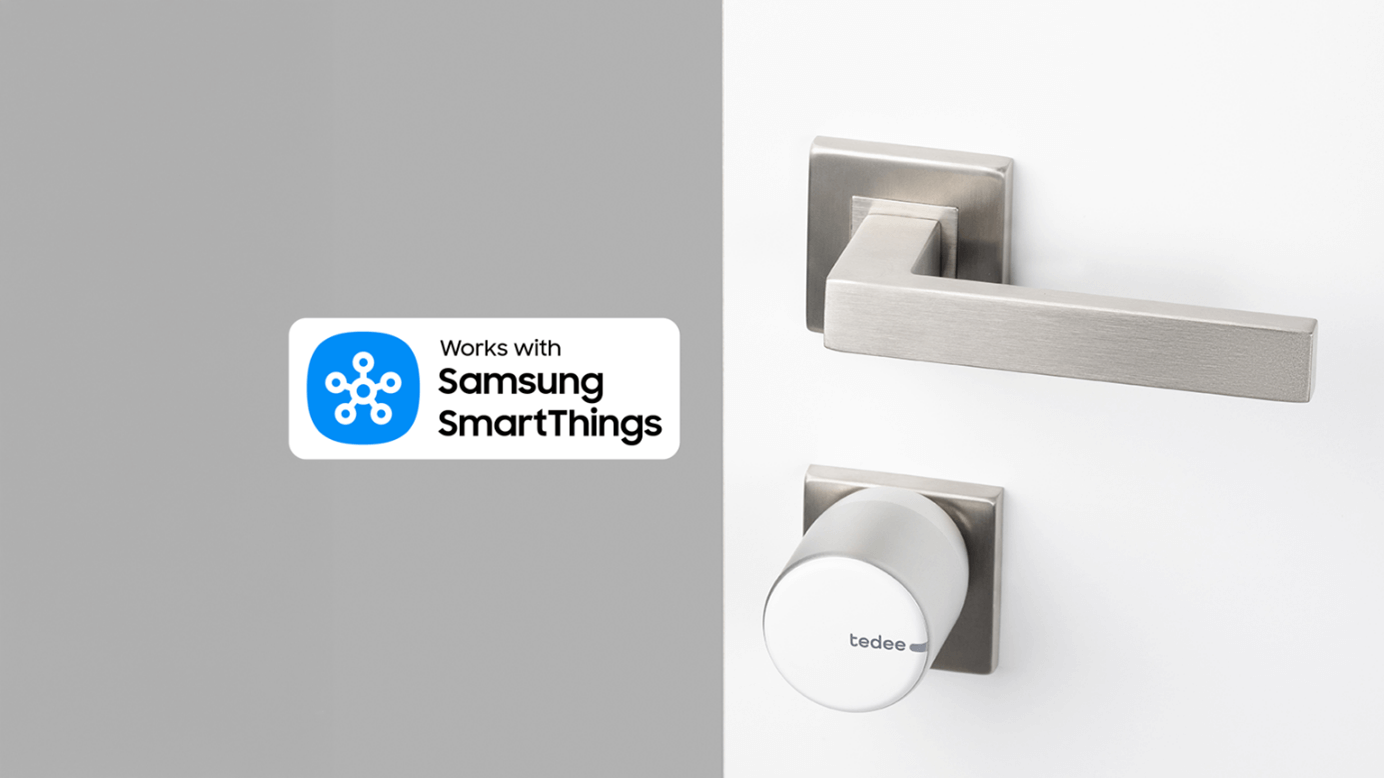
Tedee funktioniert jetzt mit Samsung SmartThings
Die Welt von SmartThings öffnet sich jetzt für Tedee Smart Locks: einfacher Zugang über mobile Geräte, fortschrittliche Automatisierung mit kompatiblen Samsung-Geräten und vieles mehr.
Die neueste Smart-Home-Integration von Tedee verbindet Ihr smartes Türschloss mit dem Universum der Samsung Smart-Geräte – darunter Fernseher, smarte Kühlschränke und viele weitere – sowie mit Hunderten von Galaxy-Smartphones, Tablets und Smartwatches.
Mit 350 Millionen registrierten Nutzern weltweit und über 340 Marken, die Works With SmartThings-Geräte anbieten, wird Tedee Teil eines weiteren Smart-Home-Systems, das seit über zehn Jahren entwickelt wird und einzigartige Funktionen bietet. Als vollständig integrierbares Element der SmartThings-Integration nehmen die Tedee-Smartlocks an Lösungen wie Home Monitor – einem Tool zur besseren Kontrolle über Ihr Zuhause, wenn Sie nicht da sind – oder Family Care teil: ein integrierter Ansatz zur besseren Unterstützung von Pflegepersonen beim Schutz ihrer Liebsten.
Sobald Tedee PRO, Tedee GO2 und Tedee GO zu Ihrem SmartThings-Home hinzugefügt wurden, lassen sie sich einfach über alle verbundenen Geräte steuern. Mit der neuesten Firmware-Version lassen sich Tedee Smart Locks, die mit einer WLAN-vernetzten Tedee Bridge gekoppelt sind, jetzt über die SmartThings-App auf allen kompatiblen Geräten integrieren.
Nach der Integration kann das Tedee-Smartlock über die SmartThings-Apps auf Android und iOS, Apple Watch, Wear OS und Garmin-Smartwatches, eine Web-App im Internetbrowser, die Windows-App, Tizen OS Smart-TVs und weitere Plattformen gesteuert werden.

So funktioniert die Integration zwischen SmartThings und Tedee
Die Integration von Tedee mit SmartThings basiert auf Cloud-zu-Cloud-Kommunikation, was bestimmte Voraussetzungen mit sich bringt.
Zunächst wird eine mit dem Internet über WLAN verbundene Tedee Bridge benötigt, um Ihr Tedee Smart Lock mit SmartThings zu verbinden. Bei Bedarf können Tedee-Türschlösser ein zentraler Bestandteil erweiterter SmartThings-Setups werden – mit SmartThings-Hubs, zahlreichen verbundenen Geräten und fortschrittlichen Funktionen wie der 3D-Home-Ansicht, automatisierten Routinen und KI-Funktionen. Erfahren Sie hier mehr über SmartThings >>
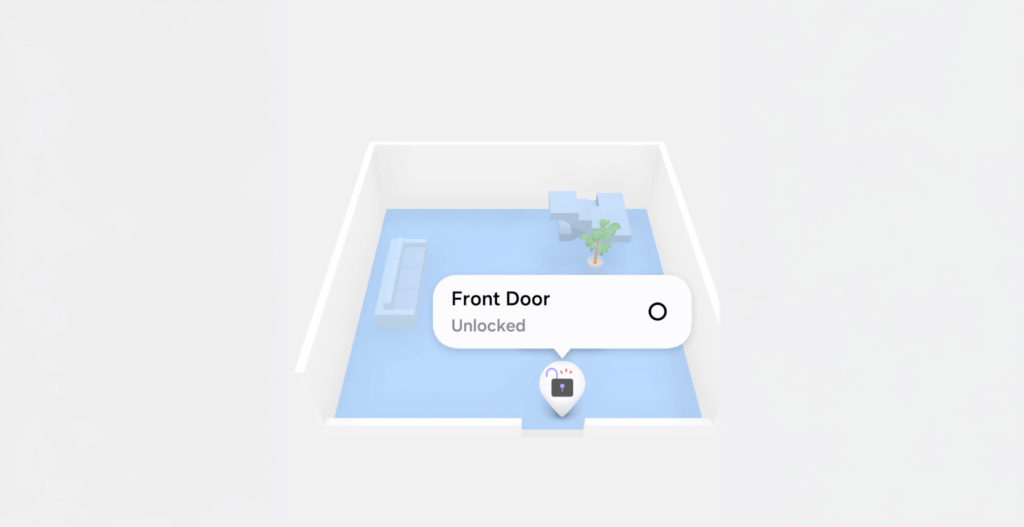
Automatisierte Routinen können mit benutzerdefinierten Bedingungen angepasst werden, was ein Smart Lock zur perfekten Ergänzung für ein SmartThings-System macht – für einzigartige Erlebnisse für Sie, Ihren Partner, Ihre Kinder oder Ihre Mitarbeitenden.
Die Sicherheits- und Zugriffskontrollfunktionen von SmartThings machen es zu einer idealen Plattform zur Steuerung von Tedee Smart Locks, im Zusammenspiel mit kompatiblen smarten Türklingeln und Sicherheitskameras. Automatisierungsfunktionen ergänzen zudem ideal die Steuerung von Raumtemperatur, Energieüberwachung oder Saugrobotern – kombiniert in Routinen wie „Zuhause ankommen / verlassen“ oder „Aufwachen“.
Obwohl ein Tedee Smart Lock nur vom Gerätebesitzer zum SmartThings-Home hinzugefügt werden kann, bietet SmartThings eine zusätzliche Möglichkeit, den Zugang zur Haustür zu teilen. Neben der Tedee-App können Sie nun auch andere Personen einladen, indem sie einen in der App generierten SmartThings-QR-Code scannen.
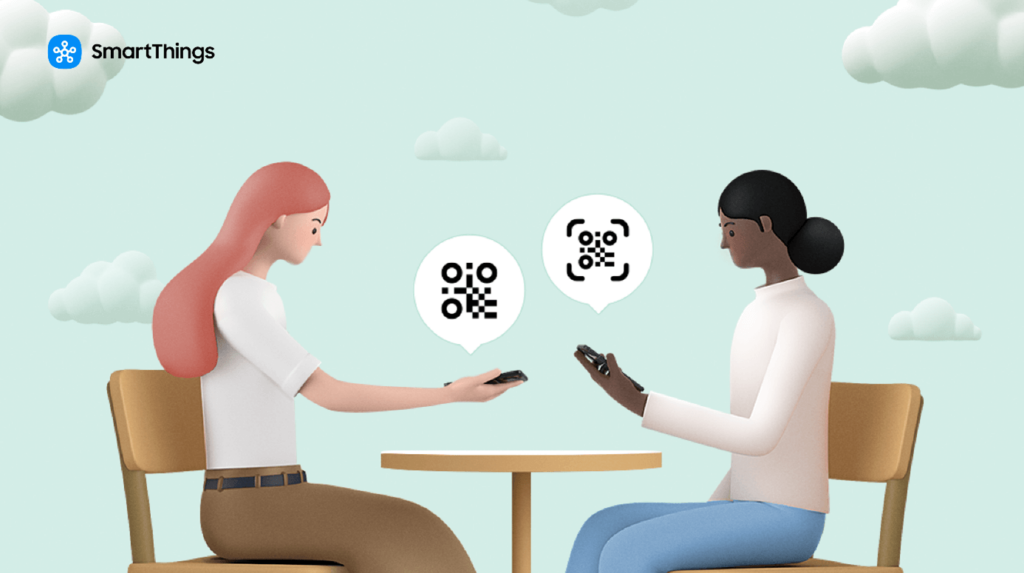
Bewahren Sie den „Digitalen Schlüssel“ in Ihrer Samsung Wallet auf
Dank der Integration mit SmartThings können Sie einen „Schlüssel“ für Ihr Tedee Smart Lock in Ihrer Samsung Wallet auf kompatiblen Geräten hinzufügen – neben anderen schnellen Zugriffsinformationen wie Zahlungskarten, Treuekarten oder Autoschlüsseln. So greifen Sie in Sekunden auf Ihren Hausschlüssel zu, indem Sie über den Bildschirm wischen, den seitlichen Knopf Ihres Samsung-Geräts drücken oder die Wallet-App starten.
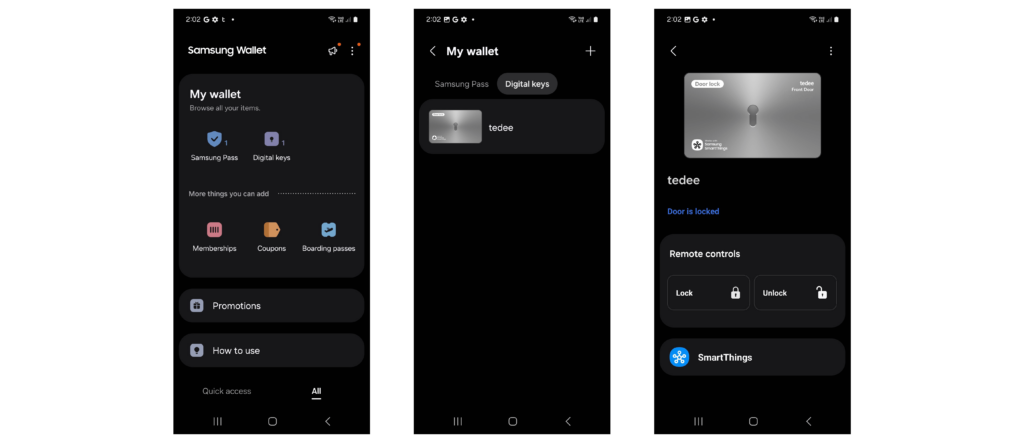
Hinweis: Der Tedee-Hausschlüssel in der Samsung Wallet funktioniert wie eine Fernbedienung mit Sperr-/Entsperr-Schaltflächen und kann von überall aus verwendet werden. Es handelt sich nicht um einen NFC- oder UWB-basierten Schlüssel mit Näherungserkennung. Samsung Wallet ist nur in bestimmten Ländern und auf kompatiblen Samsung-Geräten verfügbar.
Galaxy Watch: Intelligenter Zugang direkt am Handgelenk
Dank der Integration von Tedee in SmartThings wird deine Galaxy Watch zu einem leistungsstarken Zugangstool. Du kannst das Tedee Smart Lock jetzt direkt über jedes kompatible Galaxy Watch-Modell mit Wear OS steuern.
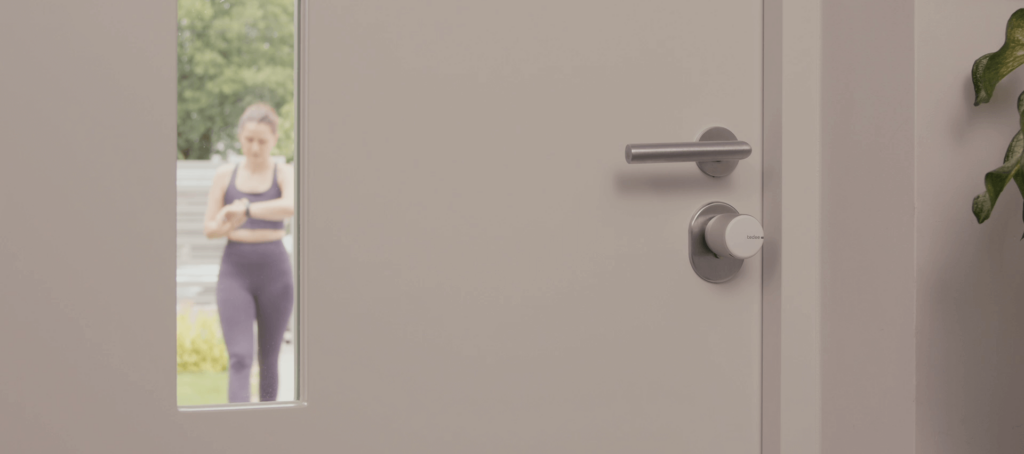
Zum Ver- und Entriegeln deiner Tür brauchst du kein Smartphone mehr – ideal, wenn du keine Hand frei hast, dein Handy außer Reichweite ist oder du unterwegs bist. Ein Tippen auf deine Uhr genügt, um dein Zuhause zu sichern oder den Status von Schloss und Tür zu prüfen.
Das ist nicht nur bequem – es ist sicher, diskret und überraschend intuitiv. Galaxy Watch und Tedee machen den smarten Zugang schneller, einfacher und tragbarer.
Die SmartThings-App ist mit allen Modellen der Galaxy Watch4 und Watch4 Classic sowie allen danach veröffentlichten Galaxy Watch-Modellen kompatibel.
Was Sie über Tedee mit SmartThings wissen müssen
Mit Samsung SmartThings kompatible Tedee-Smart Locks sind Tedee PRO, Tedee GO2 und Tedee GO. Stellen Sie sicher, dass Ihr Gerät über die neueste Firmware-Version verfügt, bevor Sie mit der Integration beginnen.
Ihr Tedee Smart Lock muss mit einer WLAN-vernetzten Tedee Bridge gekoppelt sein, um mit SmartThings zu funktionieren.
Ein SmartThings-Hub ist für die direkte Steuerung der Tedee-Smart Locks nicht erforderlich.
Ihr Tedee Smart Lock muss mit einem Tedee-Konto verbunden und konfiguriert sein, das über die Tedee-App verwaltet wird (zur Kalibrierung, Firmware-Aktualisierung, Zugangskontrolle und Wartung).
Nur ein Benutzer mit Eigentümerrechten kann das Tedee-Smart Lock in SmartThings integrieren.
Da die Integration cloudbasiert ist, benötigt Ihr Heimnetzwerk eine aktive Internetverbindung, um das Smart Lock über SmartThings zu steuern.
Ihr mobiles Gerät muss über eine aktive Datenverbindung verfügen, wenn Sie das Schloss aus der Ferne bedienen möchten.
Bei Strom- oder Internetausfall ist die Steuerung über SmartThings nicht möglich. Sie können das Schloss jedoch weiterhin per Bluetooth über die Tedee-App bedienen.
Andere Tedee-Geräte – mit Ausnahme der Smart Locks – sind nicht in SmartThings integriert.
So fügen Sie ein Tedee Smart Lock zu Ihrem SmartThings-Home hinzu
Bevor Sie beginnen:
- Sie müssen der Eigentümer des Tedee Smart Locks sein, das in der Tedee-App konfiguriert ist.
- Stellen Sie sicher, dass Ihre Tedee-Geräte über die neueste Firmware verfügen.
- Wenn nötig, laden Sie die SmartThings-App herunter:
- Der Ablauf kann sich je nach Android- oder iOS-Version leicht unterscheiden. Hier finden Sie eine allgemeine Anleitung >>
Starten Sie die SmartThings-App auf Ihrem Mobilgerät. Melden Sie sich mit Ihrem Samsung-Konto an oder erstellen Sie eines, falls erforderlich.
Tippen Sie oben rechts auf das “+”-Symbol und wählen Sie „Gerät hinzufügen“.
Tippen Sie unter „Partnergeräte“ auf „Hinzufügen“ und wählen Sie „Tedee“ aus der Liste.
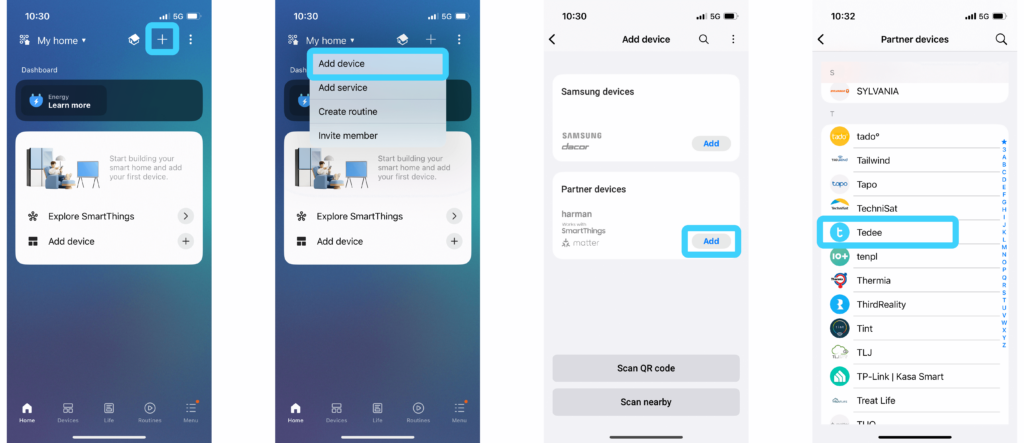
Bestätigen Sie die Verbindung Ihrer Tedee- und SmartThings-Konten durch Anmeldung mit Ihren Tedee-Zugangsdaten oder einer Drittanbieter-Anmeldung.
Akzeptieren Sie die Berechtigungsanfrage, um SmartThings die Steuerung Ihres Smart Locks zu ermöglichen.
Sie sehen nun die Schlösser, die Ihrem Tedee-Konto zugeordnet sind. Sie können diese umbenennen und bestimmten Räumen zuweisen.
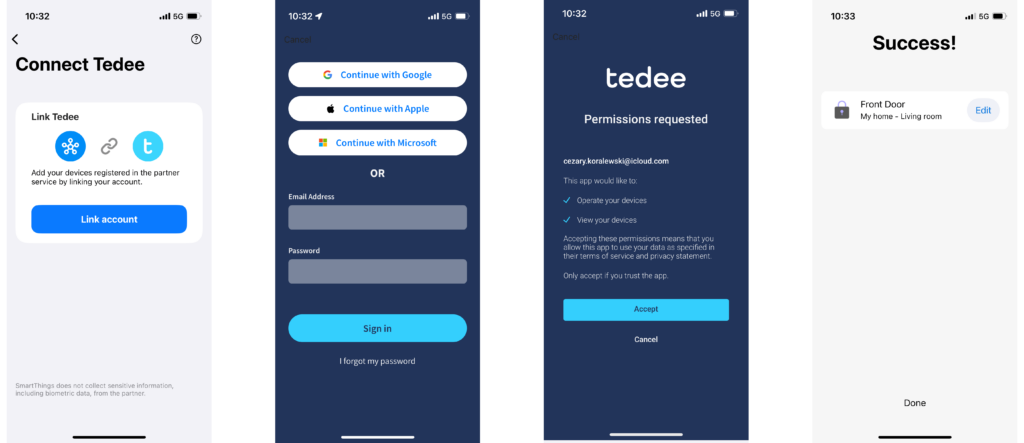
Beim ersten Zugriff auf das Schloss über das SmartThings-Panel kann die App den Download einer zusätzlichen Steuerungsdatei verlangen. Tippen Sie auf „Herunterladen“.
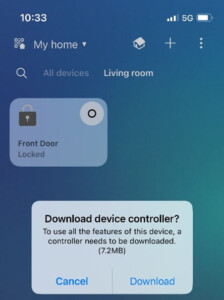
So steuern Sie Ihr Tedee Smart Lock in der SmartThings-App
Nach dem Hinzufügen erscheint Ihr Tedee Smart Lock in der SmartThings-App als Kachel mit Namen, Symbol und aktuellem Status.
Sperren oder entsperren Sie das Schloss sofort mit der 🔘-Taste auf der Kachel.
Tippen Sie auf die Kachel, um den Statusbildschirm des Schlosses zu öffnen. Hier können Sie ebenfalls sperren oder entsperren.
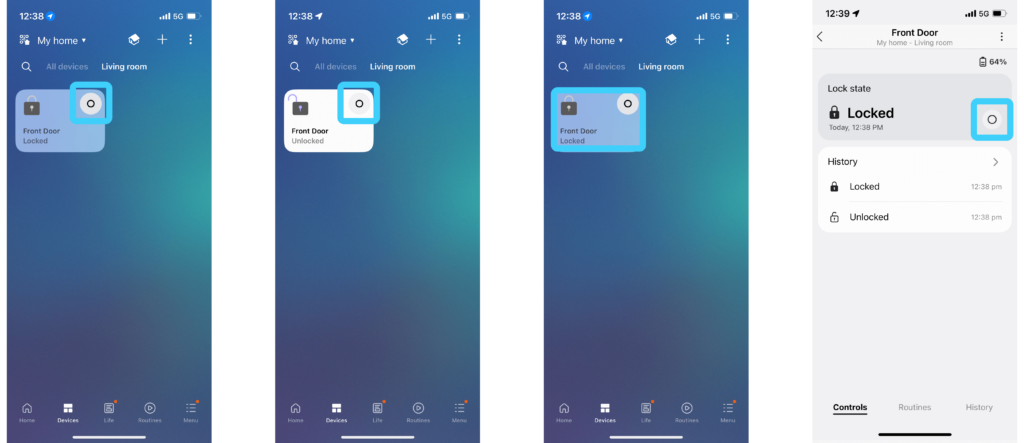
Der Standardbildschirm zeigt:
- Status des Smart Locks
- Akkustand
- Die zwei letzten Aktivitätsprotokolle
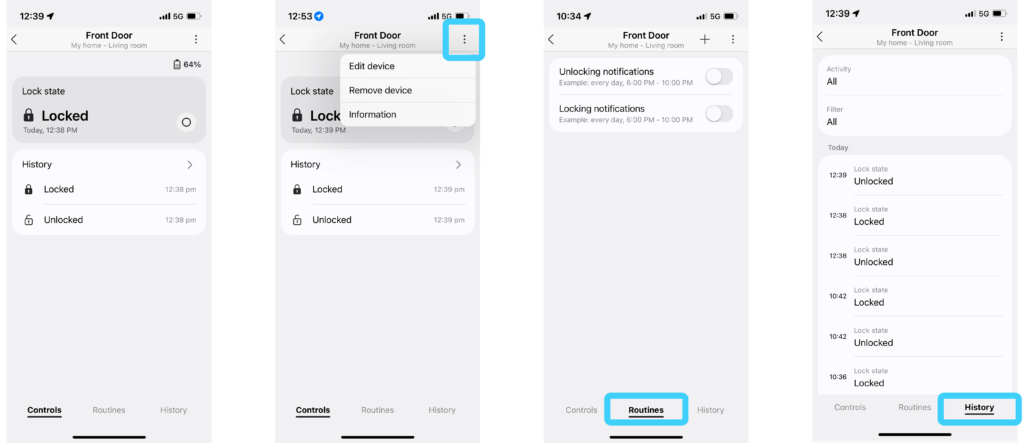
Nutzen Sie das Menü „⋮“ (oben rechts), um:
- den Namen des Schlosses zu bearbeiten
- das zugewiesene Zuhause oder den Raum zu ändern
- das Schloss aus Ihrem SmartThings-Konto zu entfernen
- Details zum Gerät anzuzeigen
Verwenden Sie die unteren Registerkarten, um:
- „Routinen“ aufzurufen: Benachrichtigungen bei Sperr-/Entsperr-Ereignissen einzurichten
- „Verlauf“ zu öffnen: vollständige Aktivitäten der letzten 5 Tage einzusehen
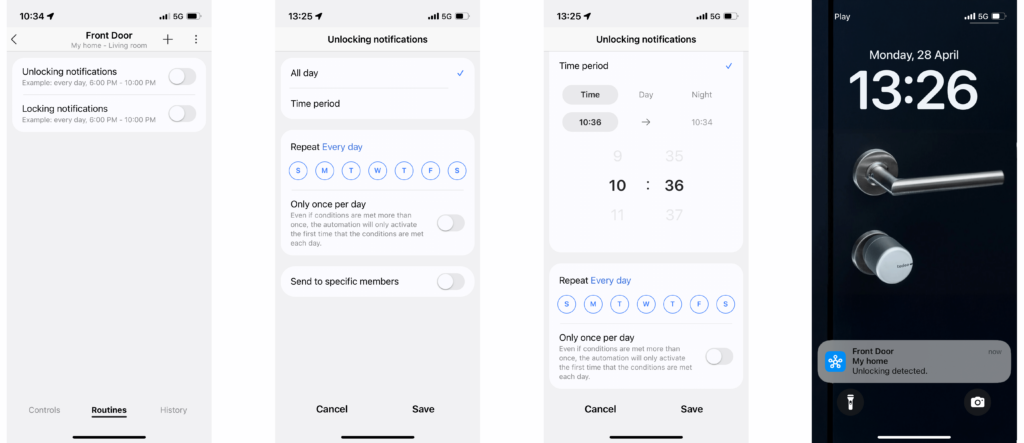
Der Routinen-Bildschirm erlaubt Ihnen, Benachrichtigungen basierend auf Zeitbedingungen (Datum, Wochentage, Uhrzeit oder Kombinationen) zu aktivieren. Dies sind nur Benachrichtigungen – keine automatisierten Sperr-/Entsperr-Aktionen. Folgen Sie den Anweisungen unten, um automatische Zeitaktionen einzurichten.
So richten Sie automatisches Sperren und Entsperren zu bestimmten Zeiten ein
Das SmartThings-Ökosystem ermöglicht Ihnen, Ihr Smart Lock zu bestimmten Zeiten automatisch zu steuern – ideal zur Zugriffskontrolle in Stoßzeiten oder zur nächtlichen Sicherung. Beispielsweise kann das Schloss geöffnet werden, wenn Ihre Kinder zur Schule gehen – oder wenn Mitarbeitende ins Büro kommen. Sie können auch eine automatische Verriegelung nachts einrichten.
Wichtig: Diese Automationen wirken sich direkt auf die Sicherheit Ihres Zuhauses aus, da sie den Zugang automatisch erlauben oder blockieren. Konfigurieren Sie sie verantwortungsvoll, nur wenn notwendig, und mit vollem Bewusstsein der Auswirkungen.
Öffnen Sie die SmartThings-App und wählen Sie im unteren Menü „Routinen“ – nicht das Geräte-Menü.
Tippen Sie auf das „+“-Symbol oben rechts, um eine neue Routine zu erstellen.
Tippen Sie auf das grüne „+“-Symbol, um einen Auslöser hinzuzufügen, und wählen Sie „Zeit“.
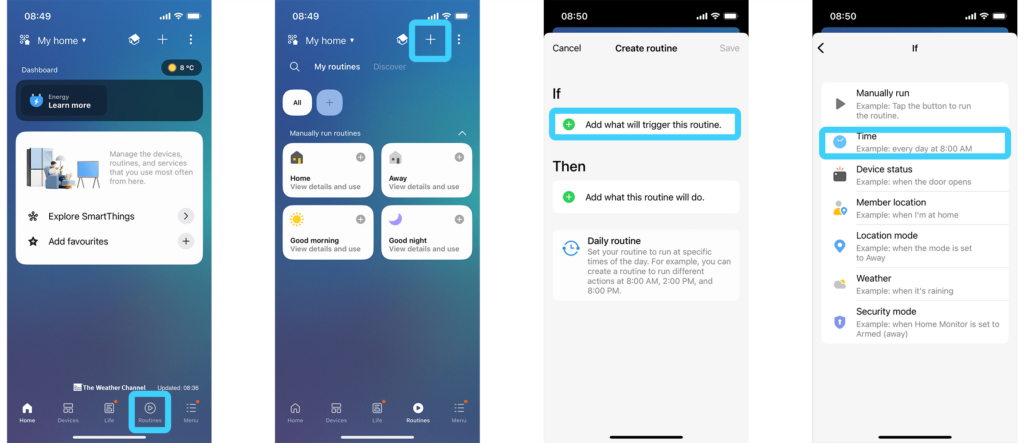
Wählen Sie die Uhrzeit, zu der die Aktion ausgelöst werden soll. Tippen Sie auf „Wiederholen“, um zusätzliche Zeitbedingungen wie Wochentage, Monatstage oder jährliche Zeiträume einzustellen. Bestätigen Sie mit „Fertig“.
Wählen Sie unter „Dann“ das „+“-Symbol, fügen Sie eine Aktion hinzu und wählen Sie „Geräte steuern“.
Wählen Sie aus Ihrer Geräteliste das Smart Lock aus, das automatisiert werden soll.
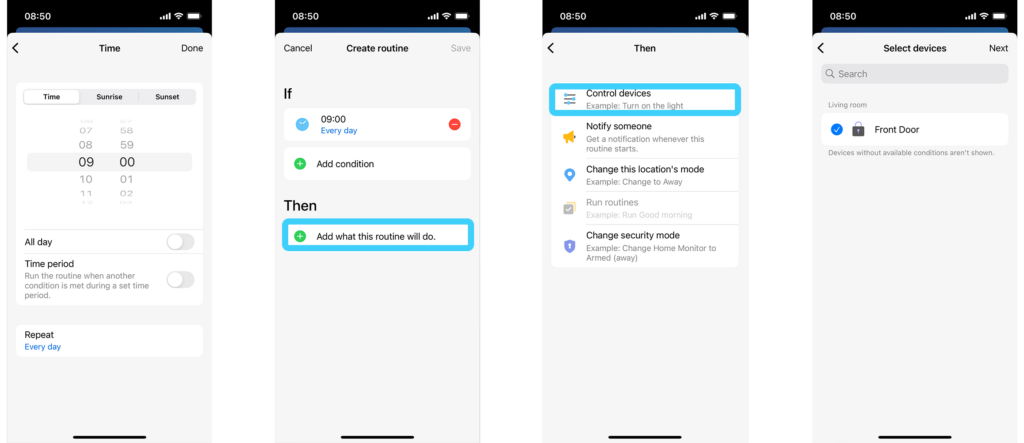
Wählen Sie, ob das Schloss zu diesem Zeitpunkt verriegelt oder entriegelt werden soll, und bestätigen Sie.
Überprüfen Sie die Bedingungen sorgfältig. SmartThings sendet automatisch eine Benachrichtigung über die geplante Aktion an die Nutzer in Ihrem Haushalt. Passen Sie die Benachrichtigungseinstellungen bei Bedarf an und bestätigen Sie.
Geben Sie der Routine einen Namen, fügen Sie optional ein Symbol oder eine Kategorie hinzu und speichern Sie.
Ihre neue Smart Lock-Automation erscheint nun als Kachel im Bereich „Routinen“ Ihres SmartThings-Hauses. Sie können sie jederzeit ändern oder löschen.
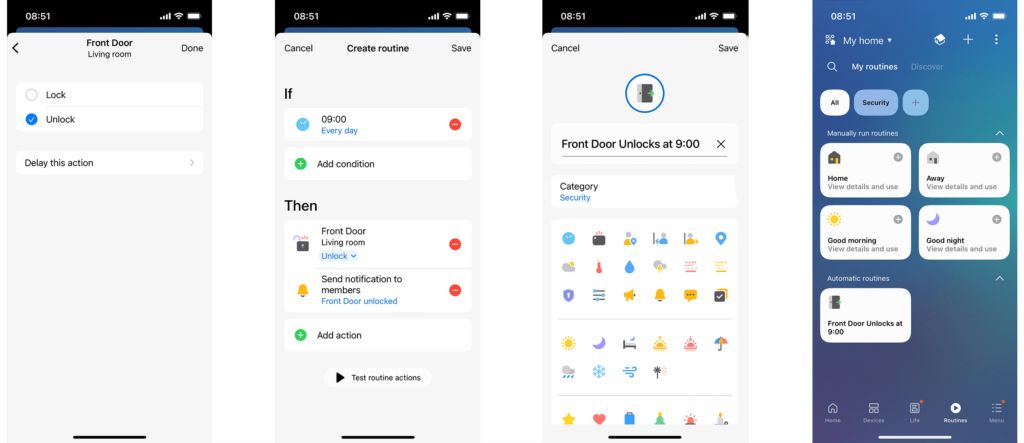
Hinweis: SmartThings-Automatismen funktionieren unabhängig von den Einstellungen in der Tedee-App. Wenn das Schloss nach einer Routine entriegelt bleiben soll, deaktivieren Sie das automatische Verriegeln in der Tedee-App.



















